
אם אנו מדברים על Powerpoint, עלינו לדבר על היישום ותיק בעולם המחשוב ליצירת מצגות, יישום שנוצר על ידי חברת Forethought Inc, שהוטבל בתחילה בתור מגיש וכיוונה לפלטפורמת המק. בסוף 1987 מיקרוסופט קנתה אותה, התאימה אותה ל- Windows, שינתה את שמה ל- Powerpoint והשתלבה ב- Office כפי שאנו מכירים אותה כיום.
Powerpoint נמצא בשימוש נרחב הן במגזר העסקי והן בחינוך ובתחום הפרטי. היא הגיעה לשוק כדי למלא את החסרונות ש- Word הציגה לצורך ביצוע מצגות ומאז היא הפכה להיות אמת מידה בזכות קלות השימוש שלה ומספר רב של פונקציות כמו האפשרות של הוסף טקסטים ותמונות מונפשות, קטעי וידאו, גרפיקה, קישורים ...

אחד החוזקות שמציעה לנו Powerpoint הוא האינטגרציה עם Office 365, מערך היישומים של מיקרוסופט בו אנו מוצאים גם את Word, Excel, Outlook, Access ואשר זמין גם כיישום שולחן עבודה וגם דרך האינטרנט. Office 365 עובד תחת מנוי ולא ניתן לקנות את היישומים באופן עצמאי או יחד, מה שאומר שאתה צריך לשלם כל חודש.
מיקרוסופט מעמידה לרשותנו תוכניות שונות, הן עבור אנשים פרטיים והן עבור חברות, וכמעט 7 אירו לחודש, 59 יורו מהתוכנית השנתית, אנו יכולים ליהנות מכל יישומי Office 365 מהמחשב שלנו או דרך דפדפן, בנוסף ליהנות מ -1 TB של אחסון בענן ... אם אתה משתמש באופן קבוע באחד מהיישומים האלה ב- לא רשמי, עליך לשקול את המנוי להיות מסוגלים ליהנות מכל היתרונות שהוא מציע לנו.
אבל אם השימוש שלך ב- Powerpoint הוא ספורדי, כמו זה של Word או Excel, ברור שמנוי אינו מפצה אותך, לא משנה כמה הוא זול. אם זה המקרה שלך, אנו מראים לך אילו הם החלופות הטובות ביותר בחינם ל- Powerpoint.
מצגות בגוגל

אם אתה משתמש באופן קבוע בגוגל, סביר להניח שנתקלת בחבילת היישומים של גוגל לאוטומציה משרדית בשם Google Suite. חבילת יישומים זו המעוצבת על ידי Google Docs, Google Sheets ו- Google Slides, משולבת ב- כונן Google y מאפשר לנו ליצור מסמכי טקסט, גיליונות אלקטרוניים ומצגות בחינם לחלוטין באמצעות דפדפן (אם הוא טוב יותר ב- Chrome).
מצגות של גוגל מאפשרות לנו ליצור במהירות ובקלות מצגות (סלחו על יתירות) באמצעות תמונות וסרטונים שאחסנו בתמונות Google. הבעיה העיקרית שמציעה לנו מצגות גוגל הן האפשרויות, מכיוון שמספרן קטן מאוד ומציע לנו רק פונקציות בסיסיות מאוד, אך מספיקות עבור רוב המשתמשים הביתיים.
כדי ליצור מצגת באמצעות שירות זה, עלינו רק לגשת לחשבון Google Drive שלנו, ללחוץ על חדש, לבחור מצגות Google ולהתחיל להוסיף את הטקסט, התמונות והסרטונים שאנו רוצים להציג. אין תמיכה בפורמט Google Slides לא עם Powerpoint ולא עם שום יישום אחר שמאפשר לנו ליצור מצגות.
Keynote

iWork הוא Office עבור MacOS, מערכת ההפעלה Mac, אך בניגוד לפיתרון של מיקרוסופט, זה בחינם לחלוטין. iWork מעוצב על ידי דפים (Word), Numbers (Excel) ו- Keynote (Powerpoint). Keynote, שתורגם לשפת סרוונטס פירושו מצגת, מציע לנו כלי שלם מאוד ליצירת מצגות מכל הסוגים, שם נוכל להוסיף מתמונות לסרטונים וכן גרפיקה, טקסטים מונפשים ...

Keynote, כמו שאר היישומים הזמינים ב- iWork, זמין כאפליקציה עבור macOS, iOS וגם דרך icloud.com, שירות הענן של אפל. אם אינך משתמש באפל, אך ברצונך לנסות יישום זה, תוכל לעשות זאת דרך אתר האינטרנט שלה, יש צורך רק בכזו מזהה אפל.
פורמט המצגת שאנו יוצרים ב- Keynote תואם רק ליישום זה, ובניגוד ל- Google Presentations, מאפשר לנו לייצא את העבודה שלנו לפורמט .pptx, הפורמט המשמש את Powerpoint.
לְהַרְשִׁים

אלטרנטיבה לגמרי חופשי בצורה של יישום, אנו יכולים למצוא אותו במכלול יישומי האוטומציה המשרדית ש- LibreOffice מעמידה לרשותנו. Office Libre מעוצב על ידי Writer (Word), Calc (Excel), Impress (Powerpoint), Base (Access) וכן עורך נוסחאות ומחולל דיאגרמות.
Impress הוא פתרון שלם למדי הדורש התקנה של חבילת היישומים, איננו יכולים להתקין אותה באופן עצמאי. העיצוב דומה מאוד ל- Powerpoint, כך שאם אנו רגילים להשתמש ביישום מיקרוסופט זה, לא נפספס אותו.
לגבי אפשרויות זמינות, ל- Impress אין מה לקנא בשום יישום אחרמכיוון שהוא מאפשר לנו להוסיף טקסטים (אנו יכולים לעצב אותו באלף דרכים), קטעי וידאו, תמונות, דיאגרמות, טבלאות, גרפיקה ..., כמו גם לאפשר לנו לבנות ולשלוט בסצינות תלת ממדיות הודות למספר הרב של אלמנטים מעוצבים זמינים.

Impress תואם ל- Powerpoint, לא רק בעת פתיחת קבצים עם סיומת .pptx, אלא גם בעת ייצוא העבודה שאנו יוצרים. אפשרות שעלינו לקחת בחשבון מאחר ופורמט LibreOffice המקורי אינו תואם ל- Powerpoint או לכל יישום אחר שמציע Office 365.
מבחינה תומכתית, היא מעמידה לרשותנו מספר רב של תבניות. אם תבניות אלה אינן תואמות את הצרכים שלנו, נוכל לעשות זאת להוריד תבניות נוספות ממאגר התבניות LibreOffice.
LibreOffice זמין כל כך הרבה בשביל Windows כמו עבור MacOS ו- Linux. על מנת להשתמש באפליקציה בספרדית עלינו להוריד את האפליקציה תחילה ומיד לאחר מכן (היא מציעה לנו את האפשרות), להוריד את חבילת השפה, חבילה שעלינו להתקין ממש לאחר שהתקנו את LibreOffice.
זוהו

זוהו מהווה אלטרנטיבה חינמית מעולה ל- Powerpoint ממספר סיבות. מצד אחד, במקום להיאלץ לעבוד דרך האינטרנט כמו רוב האלטרנטיבות שאני מראה לך במאמר זה,unciona דרך סיומת Chrome (אנו יכולים גם להשתמש ב- Edge Chromium).
נקודה חיובית נוספת שאנו מוצאים בזוהו היא שהיא מאפשרת לנו ערכו את המצגות שלנו דרך Apple TV, Android TV, iPhone, iPad, Android או Chromecast, שיחסוך מאיתנו צורך להיאבק בכבלים, תצורות וחיבורים.
Zoho תומך ב- Powerpointומאפשר לנו לייבא קבצים מיישום זה לעבודה משותפת עם אנשים אחרים. באשר לאפשרויות שהיא מציעה, Zoho מאפשר לנו להוסיף טקסט (אנו יכולים לעצב אותו באלף דרכים), תמונות, מספר רב של צורות (תיבות, משולשים, צלבים, קוביות ...), טבלאות, גרפיקה ואפילו שמע וקבצי וידיאו מיוטיוב.
עם Zoho, אנחנו יכולים גם לערוך את התמונות לאחר שהוספנו אותם למצגת, פונקציה שמאיצה את העבודה בכך שהיא נמנעת מהצורך להעביר את התמונות בהן אנו רוצים להשתמש באמצעות עורך. אנימציות הן גם אחד החוזקות שמציע לנו Zoho, אנימציות איתן נוכל להדגיש נקודות מפתח, ליצור סיפורים ...
סליידאן

אם אתם מחפשים תבניות עם נושאים ספציפיים, הפיתרון שמציע לנו Slidebean הוא זה שאתם מחפשים. סליידאן מציע לנו גישה חופשית לגרסה הבסיסית, גרסה הכוללת גישה למספר גדול של תבניות מאורגנות לפי ערכות נושא, שיאפשרו לנו ליצור את המצגות שלנו בצורה הרבה יותר פשוטה מלהתחיל מאפס או על סמך תבניות פשוטות.
בניגוד לאתרים אחרים המאפשרים לנו ליצור מצגות, Slidebean נותנת לנו גישה לכל תוכן המולטימדיה שהיא מציעה בגרסאות בתשלום, כך שהגבול בעת יצירת מצגות הוא בדמיונכם והזמן שיש לכם כדי להיות מסוגל לבדוק את הכמות העצומה של אלמנטים מולטימדיה שהיא מציעה לנו.
קנבה
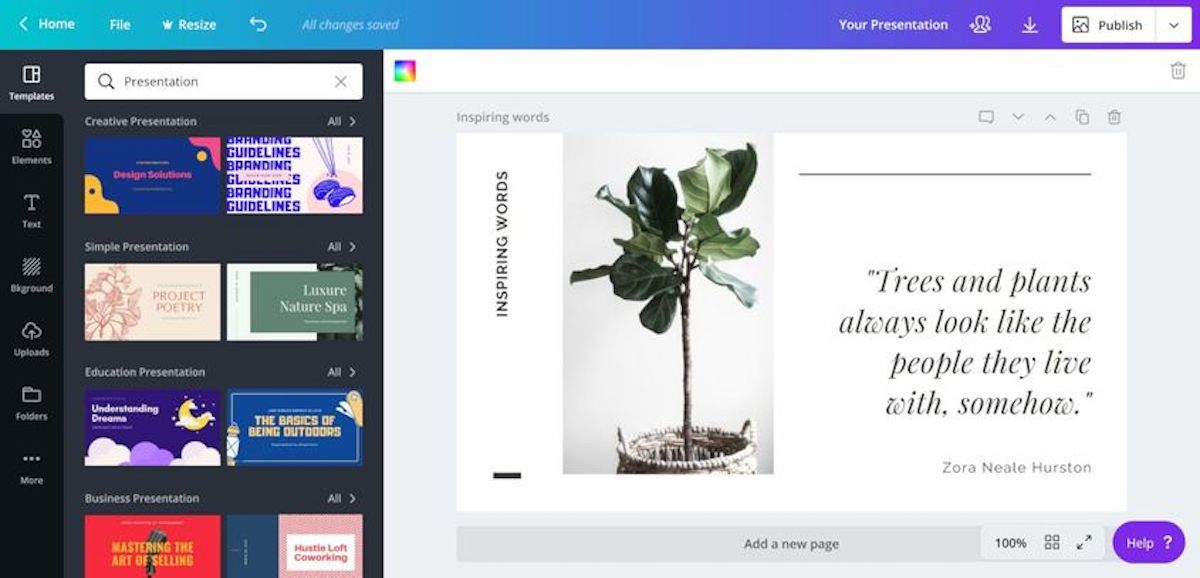
Canva היא כמה חלופות ל-Powerpoint דרך האינטרנט שעומדות לרשותנו. למרות שיש לה תוכניות לחברות, הגרסה למשתמשים ביתיים היא לגמרי בחינם ומעמיד לרשותנו יותר מ- 8000 תבניות, 100 סוגי עיצוב ומאות אלפי תמונות ואלמנטים גרפיים שנוכל להוסיף למצגות שלנו.
את המצגות המאפשרות ליצור דף אינטרנט, נוכל לייצא בפורמט PDF, JPG, PNG ובמצב מצגת לשיתוף ברשתות חברתיות. זה גם מאפשר לנו לעבוד יחד על אותו מסמך עם אנשים אחרים, להוסיף הערות ואפילו נפח אחסון של 1 ג'יגה בייט למצגות שלנו.
קנווה לא רק מאפשרת לנו מצגות, אך גם מאפשר לנו ליצור כריכות אלבומים או ספרים, כרזות, תעודות, נייר מכתבים, עלוני מידע, תכניות לימודים, שנתוני לימודים, כרטיסי ביקור, תכניות אירועים, תעודות זיהוי, לוחות סיפור, עלונים, עלונים, לוחות שנה ...
לסחוב

לסחוב מהווה חלופה מעניינת בחינם ל- Powerpoint עבור משתמשים ביתיים. בדומה לקנבס, זה מאפשר לנו לעבוד יחד על אותו מסמך עם אנשים אחרים, לשתף את המצגת באמצעות קישור דרך האינטרנט הגנה על הגישה באמצעות סיסמה, ייצא את הפרויקט בפורמט PDF ...
אלטרנטיבה זו נועדה לקיים אינטראקציה עם האנשים הצופים בה, להזמין אותם לבחור שאלות ומכוח התשובות, להציג תוצאות שונות בנוסף לאפשר לך ליצור סקרים מותאמים אישית, להיות אידיאלי בסביבות עסקיות וסטודנטים.